如何用PS设计适合自己的促销水印
1、打开PS工具,执行新建命令,或者使用Ctrl+N快捷键打开新建页面,输入你需要的像素,点击确认。如下图:
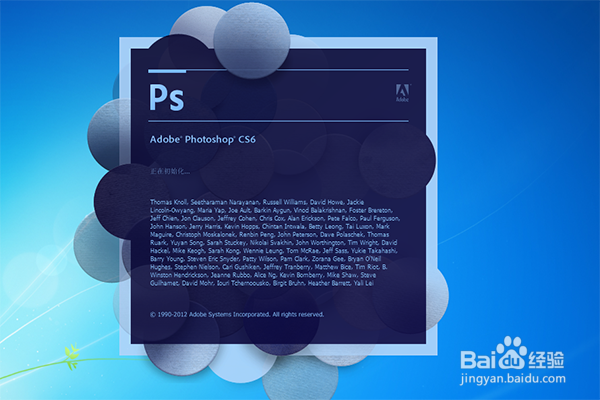
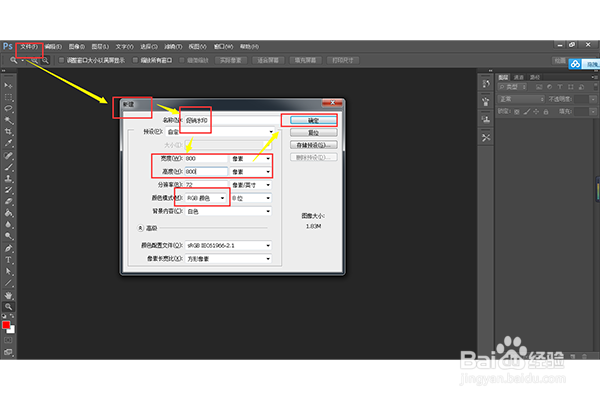
2、新建图层,选择多边形工具,设置多边形的边,并且选中星型,并且输入所需要的缩进边依据的数值,这里我设置为20,如下图:
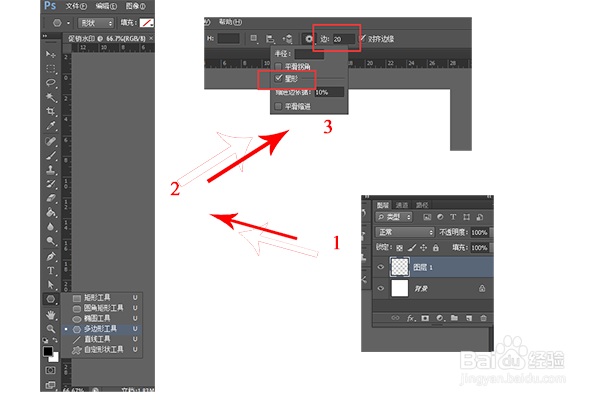
3、用多边形工具画出一个形状出来,设置填充颜色,描边的颜色,描边的选项,设置好之后点击确认
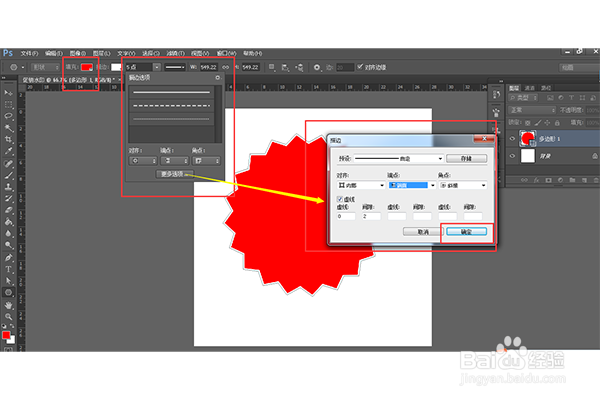
4、点击图层下面的添加图层样式按钮fx,选择渐变叠加,设置渐变叠加的颜色,如下图所示:
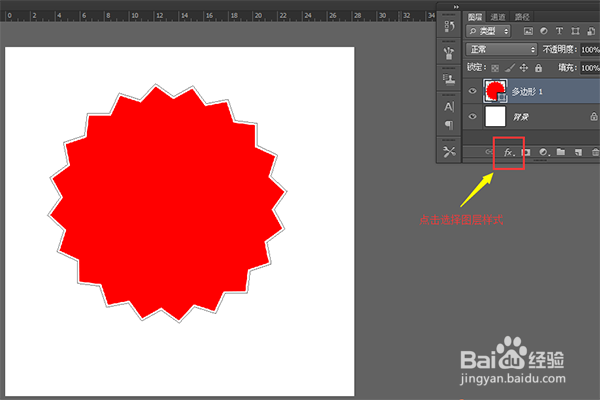
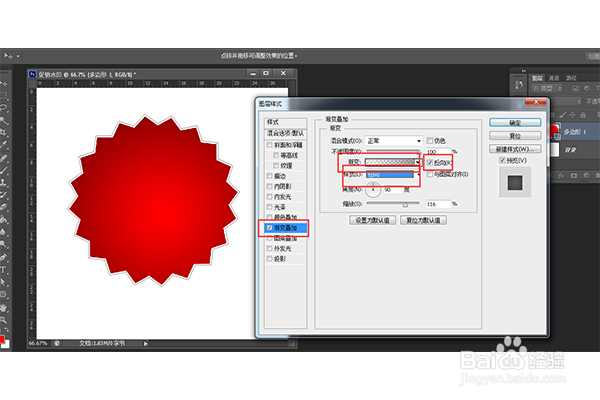
5、接下来设置投影效果,见下图

6、设置好之后,可以再上面添加一些文字,新建图层,如下图

7、最后保存为自己需要的格式就好了
